時間:2024-02-22 來源:互聯網 瀏覽量:
手機上的流量不僅可以用於手機上網,還可以通過一些簡單的步驟連接到電腦上,實現電腦的網絡訪問,這對於那些沒有Wi-Fi或者工作環境需要頻繁切換網絡的人來說,是一個非常方便的功能。通過一些設置和連接,我們可以輕鬆地將手機流量轉化為電腦上的網絡使用,不再受限於特定的網絡環境。在這篇文章中我們將介紹如何在手機和電腦之間建立連接,以及使用手機流量在電腦上上網的步驟。
具體方法:
1.首先打開我們手機的流量,保證手機可以正常上網。還是要提醒大家如果你手機沒有多少流量的話,就不要繼續看了,要不流量超出後會花很多銀子的哦!
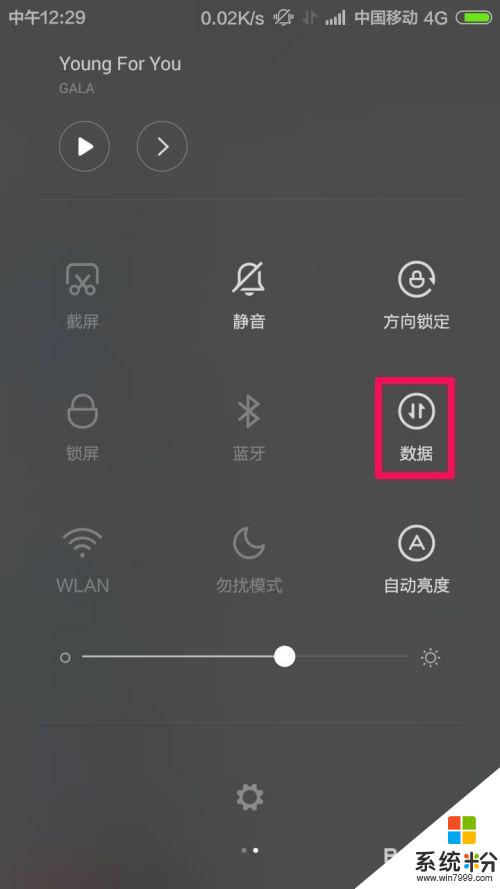
2.接下來,我們有兩種方式可以讓電腦使用手機流量上網。第一種是用數據線將電腦和手機連接起來【電腦沒有無線網卡的時候可以使用這種方法】要記得手機上打開USB調試哦!讓手機和電腦通過數據線連接起來。

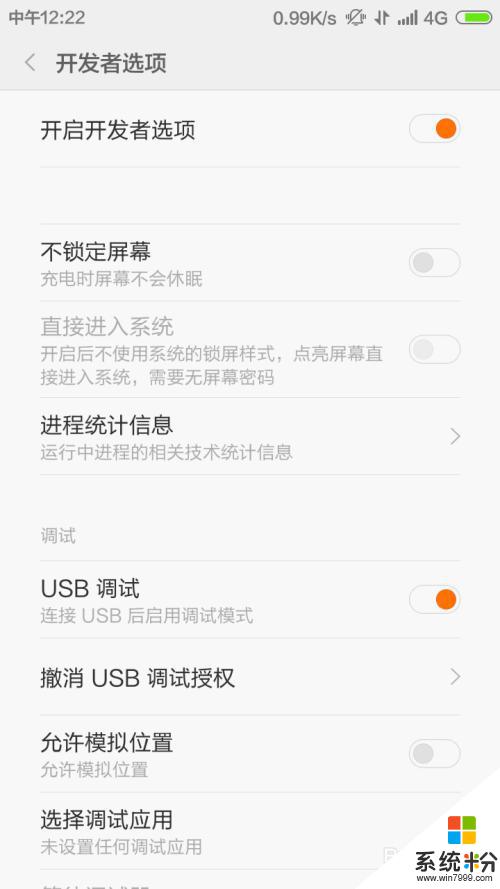
3.接下來我們打開手機的設置按鈕。這裏我們在設置中打開無線和網絡。
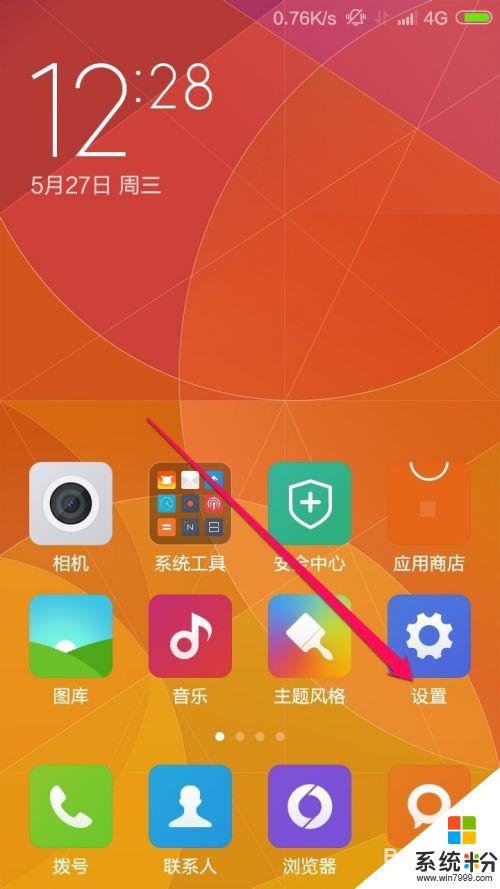
4.設置的網絡和連接中我們選擇其他連接方式,不同的手機這裏稍有不同,但是我們這裏主要是打開網絡共享。
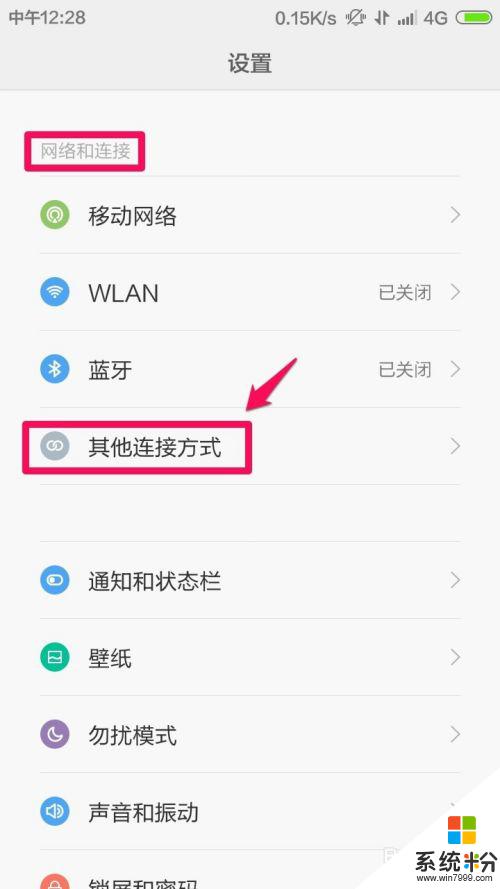
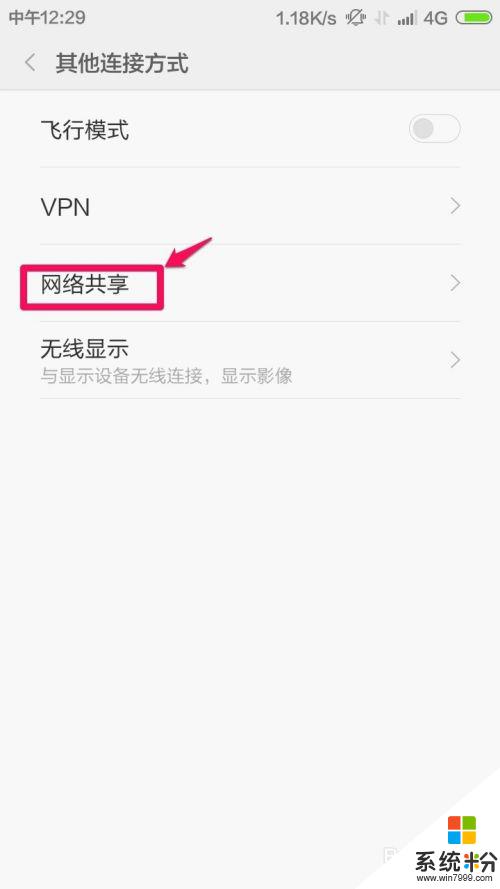
5.網絡共享中這裏我們打開USB共享網絡。這樣我們打開電腦可以看到電腦網絡現在連接狀態,這時候我們已經可以用電腦進行上網了。
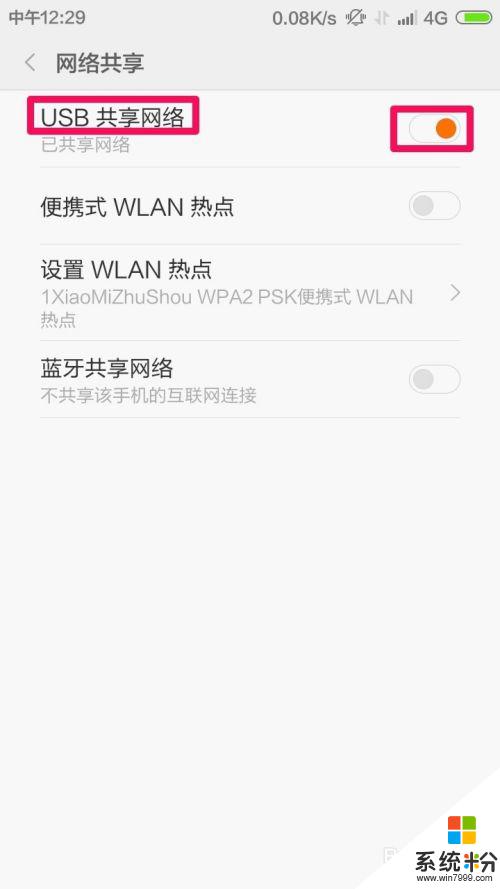
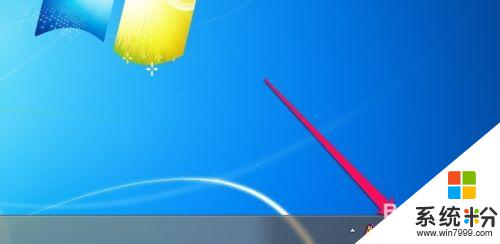
6.當然上麵的方法小編使用的是用數據線連接的方法,當然如果你的電腦上有無線網卡的話。我們還是通過手機的WIFI熱點來建立連接,讓電腦通過無線網卡共享手機創建的WIFI熱點上網。這時候我們在手機的網絡共享中開啟便攜式WLAN熱點。
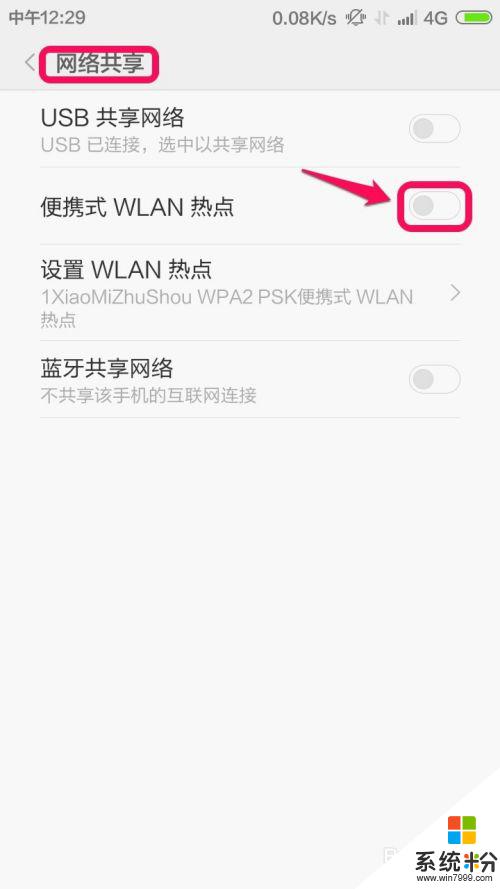
7.開啟了便攜式WLAN熱點後,我們這裏點擊設置WLAN熱點,在手機上修改手機WLAN熱點的網絡名稱和連接密碼。
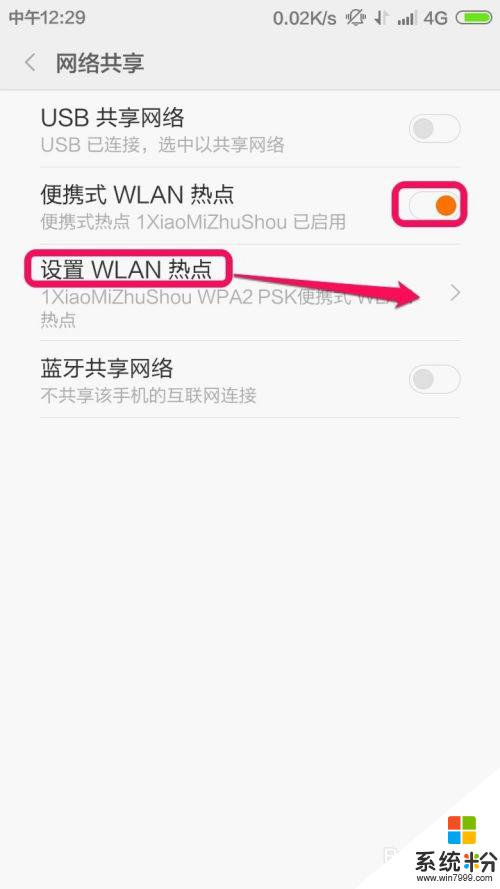
8.這裏設置好網絡的名稱和密碼,然後電腦通過無線連接手機創建的WIFI熱點就可以正常上網了。當然建議大家設置密碼複雜些,要不別人蹭網的話,流量很快就消耗沒有了,手機設置好,電腦無線連接就好了!
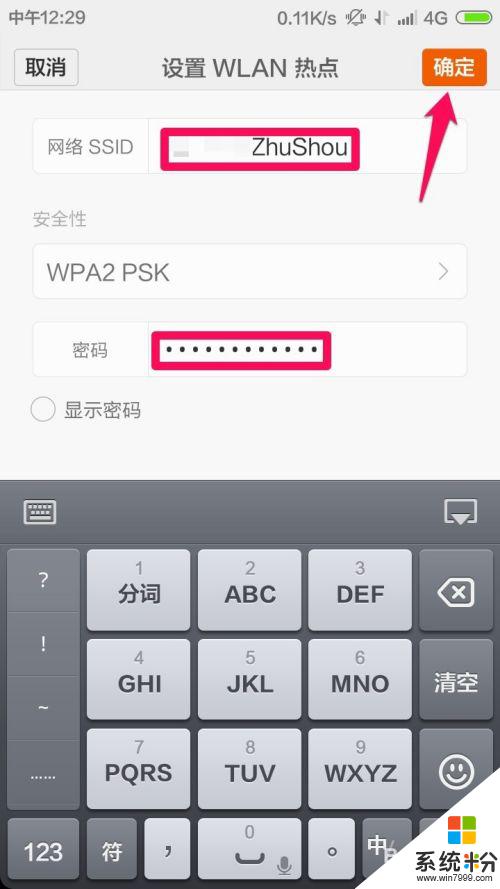
以上就是手機上的流量怎麼用在電腦上的全部內容,還有不懂得用戶就可以根據小編的方法來操作吧,希望能夠幫助到大家。